WhatsApp اوس مهال یو له خورا مشهور چیټ ایپسونو څخه دی چې تاسو کولی شئ خپل وسیله ډاونلوډ کړئ. کاروونکي ډیر ځله WhatsApp کاروي، کوم چې د ډیټا او پیغامونو وده سره تړاو لري چې تاسو یې د WhatsApp له لارې لیږدولی شئ. له بده مرغه، خلک پدې ورځو کې لاهم د دوی د معلوماتو بیک اپ کولو لپاره عادت شوي ندي. د WhatsApp په قضیه کې، تاسو حتی اړتیا نلرئ خپل وسیله د ډیټا له لاسه ورکولو لپاره له لاسه ورکړئ - یوازې یو نوی آی فون ترلاسه کړئ او ستاسو اصلي پیغامونه به پدې کې نه ښکاري. خوشبختانه ، دلته یو ساده خصوصیت شتون لري چې تاسو ته اجازه درکوي iCloud ته د WhatsApp چیټونو او میډیا بیک اپ تنظیم کړئ. که تاسو غواړئ پوه شئ چې دا څنګه ترسره کړئ، نو دا مقاله تر پایه ولولئ.
دا کیدای شي ستاسو علاقه

له WhatsApp څخه iCloud ته د چیټونو او میډیا بیک اپ کولو څرنګوالی
که تاسو غواړئ په خپل آی فون کې له WhatsApp څخه iCloud ته چیټونه او میډیا بیک اپ کړئ ، یعنی iPad ، په خپل وسیله اصلي ایپ ته لاړشئ ترتیبات، یوځل چې تاسو دا ترسره کړئ ، په پورتنۍ برخه کې په بکس کلیک وکړئ ستاسو په استازیتوب. بیا ټول هغه څه چې تاسو یې باید وکړئ د نوم سره په ټب باندې کلیک وکړئ iCloud یوځل چې د دې تنظیماتو برخه ډکه شي ، بهر ته لاړشئ لاندې k د غوښتنلیک لیست، په کوم کې چې کالم ومومئ WhatsApp. دلته، تاسو یوازې د هغې وروسته اړتیا لرئ سویچ ته بدل شو فعال پوستونه دا WhatsApp ته اجازه ورکوي چې د آپیل iCloud ته بیک اپ وکړي.
اوس تاسو اړتیا لرئ WhatsApp ته ووایاست چې iCloud ته بیک اپ پیل کړئ. تاسو کولی شئ دا په خپل iPhone یا iPad کې د غوښتنلیک په خلاصولو سره ترسره کړئ WhatsApp. د دې اپلیکیشن خلاصولو وروسته ، په ښکته ښیې کونج کې اختیار باندې کلیک وکړئ ترتیبات، او بیا دلته برخې ته لاړ شئ کوټې. یوځل چې تاسو دا وکړئ ، په اختیار کلیک وکړئ د چیټونو بیک اپ کول او تڼۍ فشار کړئ اوس بیک اپ. دلته تاسو کولی شئ دا هم تنظیم کړئ چې ایا تاسو غواړئ ترسره کړئ اتوماتیک بیک اپ، او همدارنګه ایا تاسو بیک اپ غواړئ ویډیوګانې هم پکې شاملې دي د خبرو اترو څخه. په یاد ولرئ چې حتی پدې حالت کې ، تاسو اړتیا لرئ د WhatsApp پیغامونو او میډیا بیک اپ کولو لپاره کافي iCloud ځای ولرئ ، که نه نو بیک اپ به پیښ نشي.
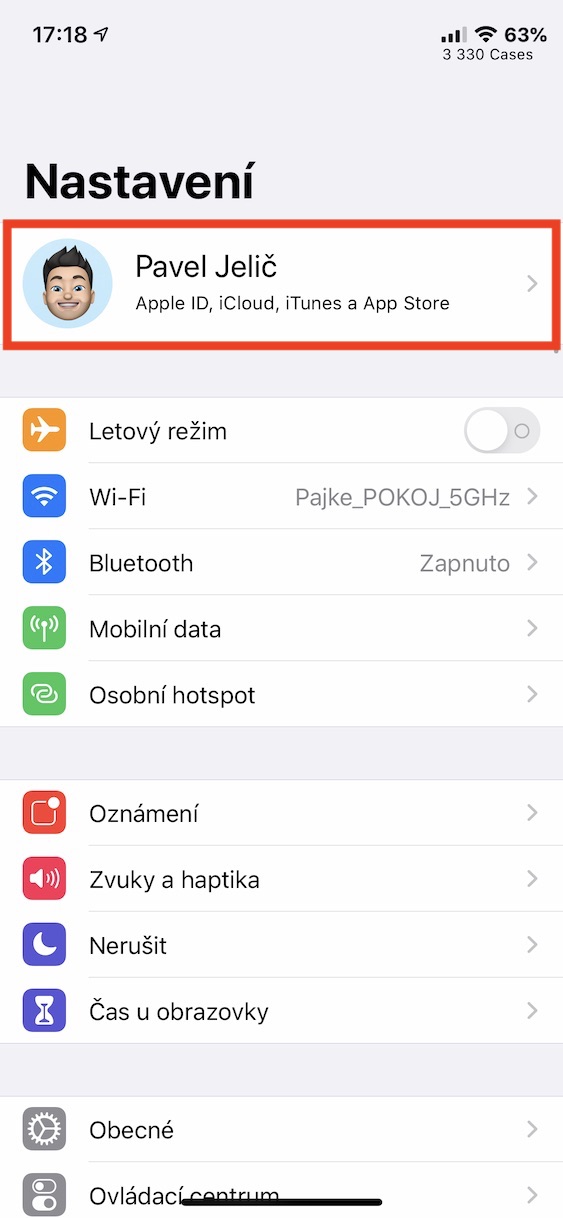
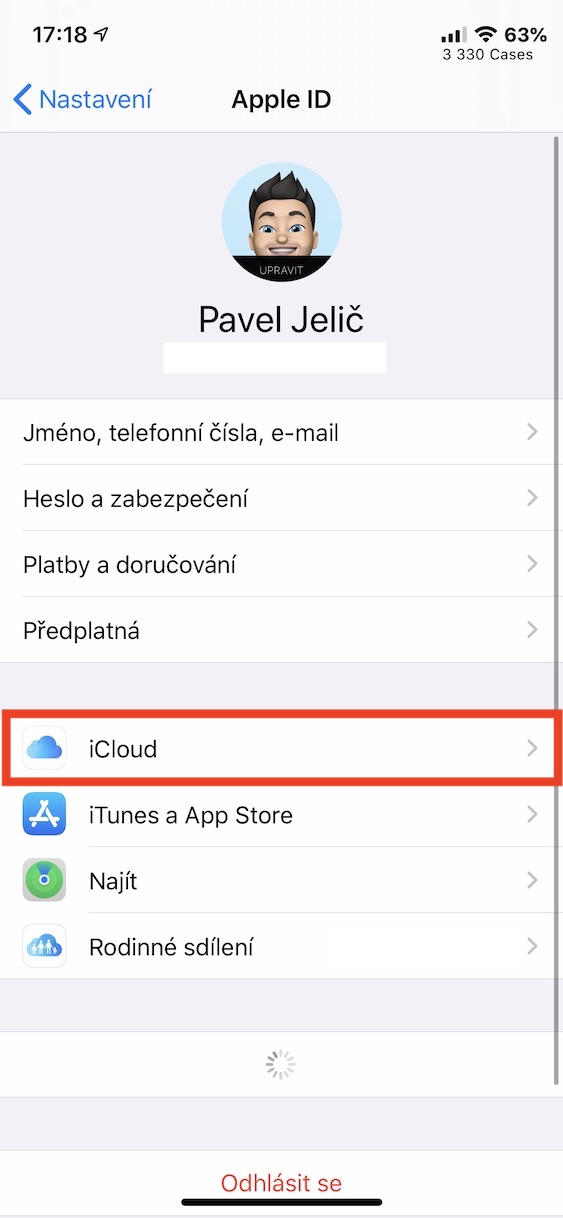
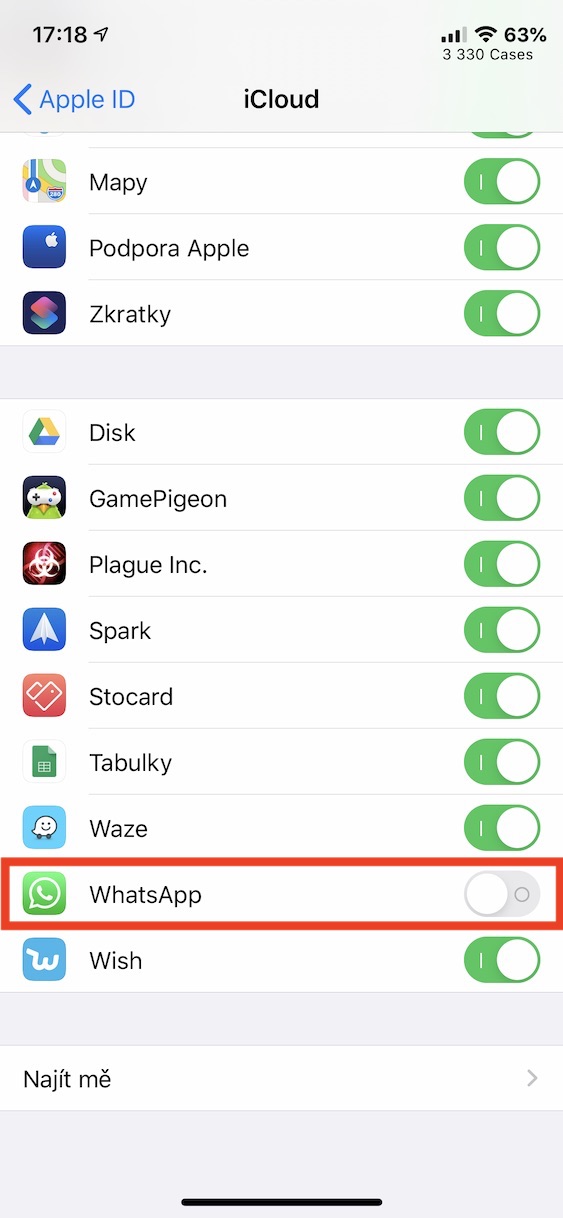
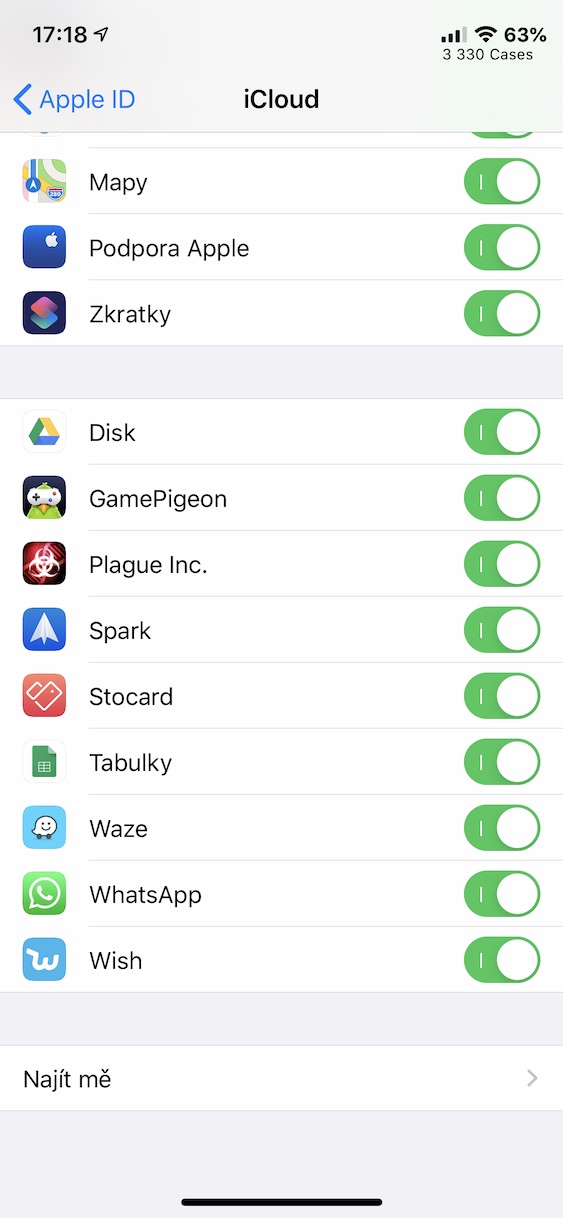
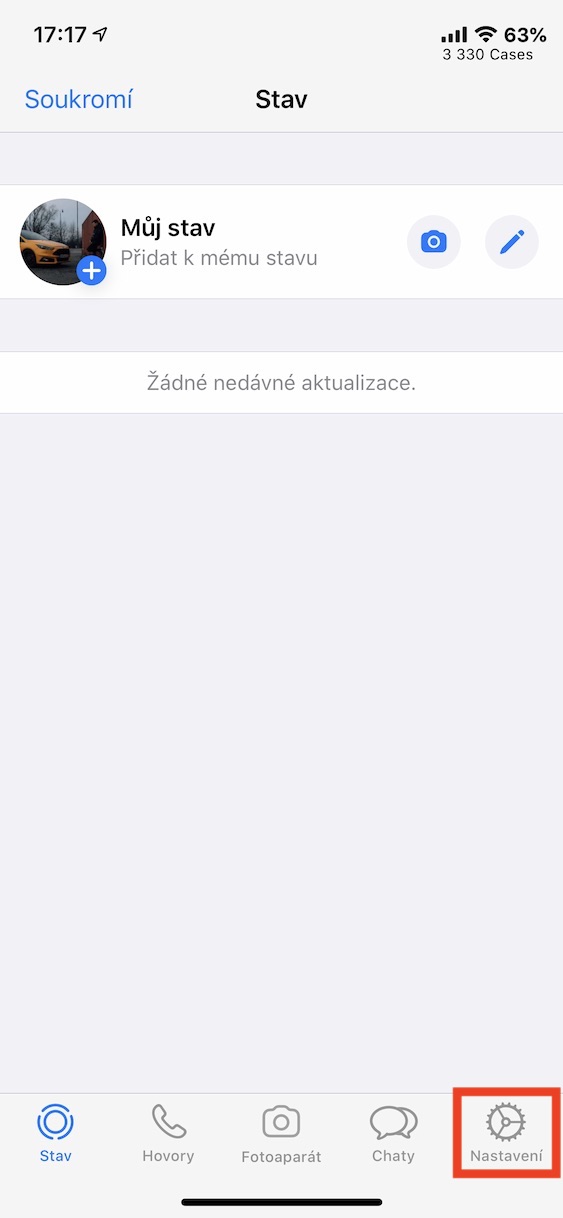
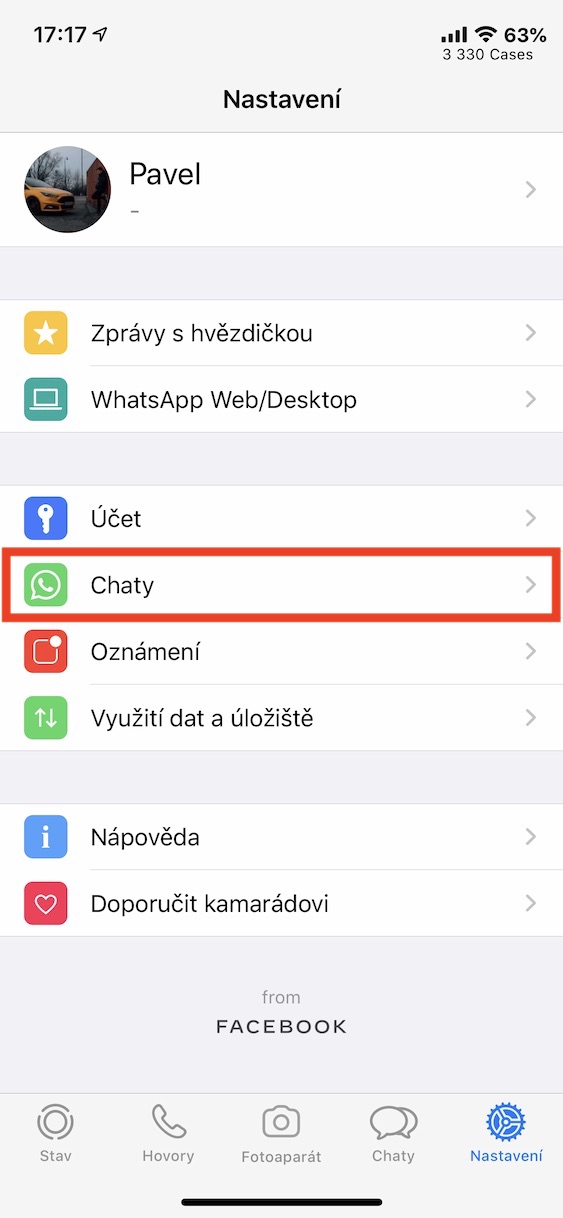
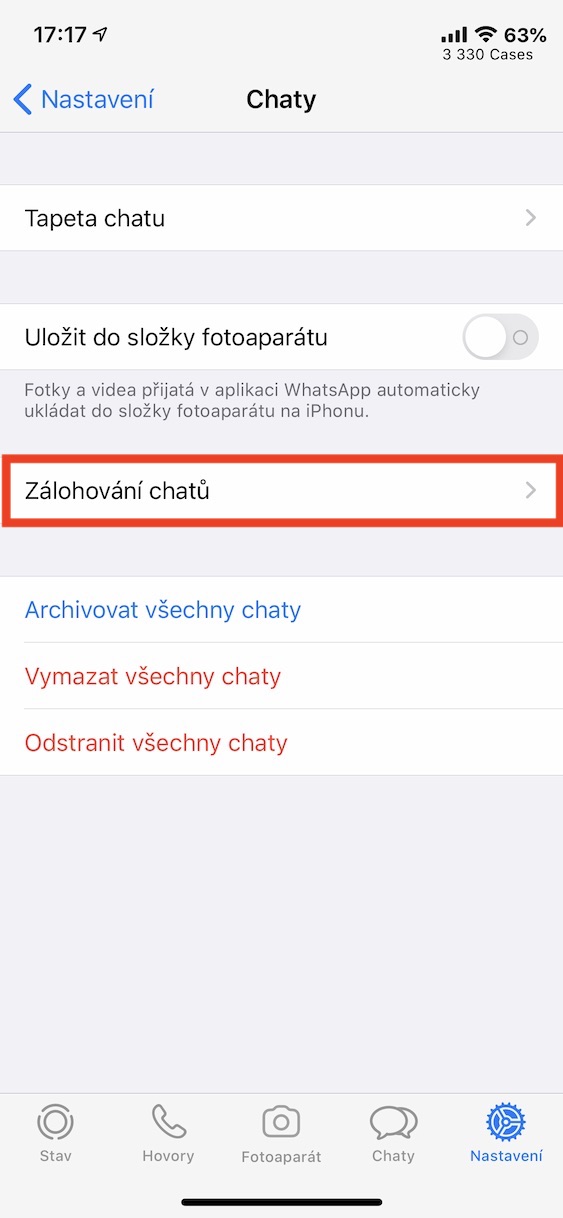
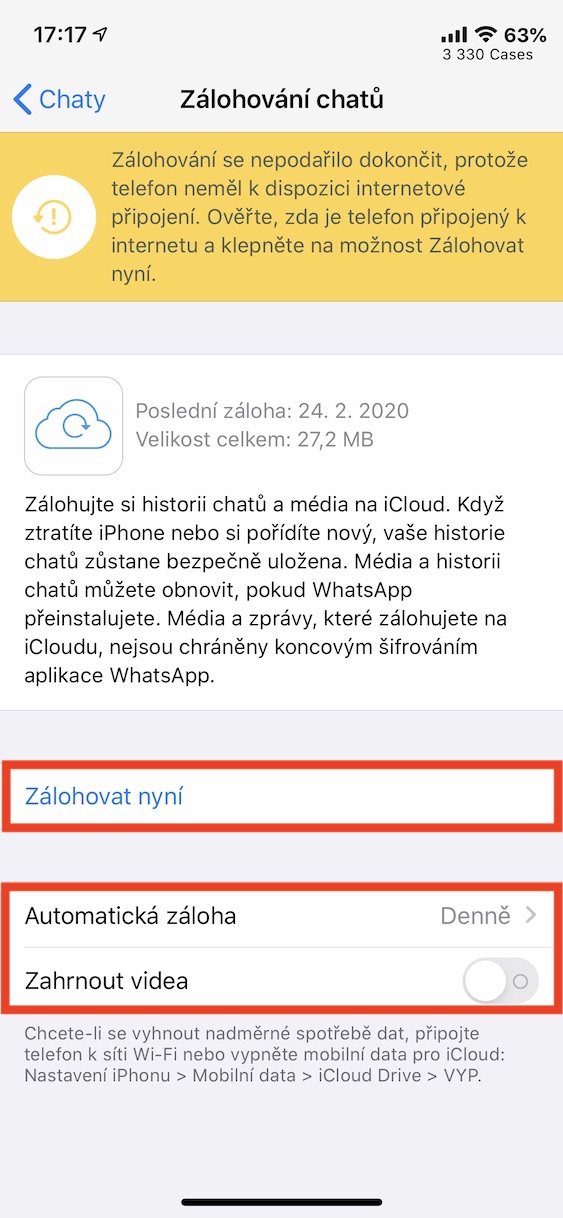
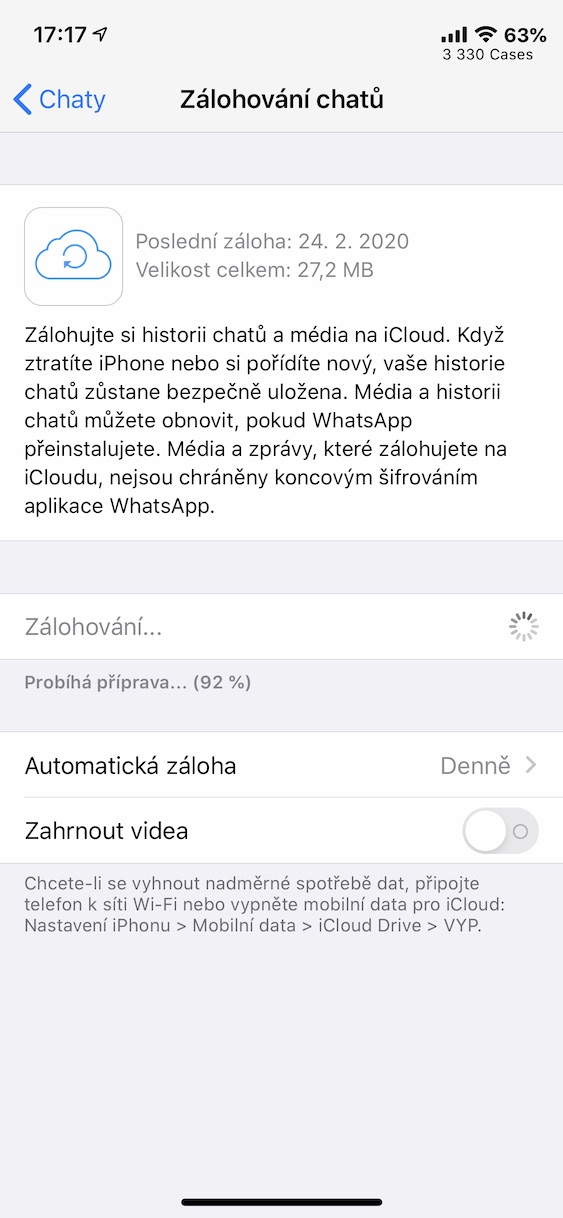
او دا څنګه کار کوي که زه په یوه iCloud حساب کې دوه WhatsApp وکاروم؟ د WhatsApp حساب د تلیفون شمیرې سره تړلی دی ، نو که زه دوه آی فونونه لرم ، یو د شخصي کارونې لپاره او بل د کار لپاره ، زه په هر یو کې مختلف WhatsApp حساب لرم ، مګر زه یوازې په iCloud کې یو کاروم.
یو همکار هڅه کوي دلته ځواب پوسټ کړي، مګر دا لاهم دلته نه ښکاري. ولې ځینې پوسټونه بندوي؟ که تاسو پرې بحث نشئ کولی نو د دې بحث ګټه څه ده؟
موږ هیڅ پوسټ نه بلاک کوو، ګناه باید ستاسو په غاړه وي.
دا زما لپاره د UPC په وائی فای کې هم کار نه کوي. زه باید وای فای بند کړم او د ګرځنده ډیټا له لارې پوسټ کړم. نو ستونزه چیرته ده؟ UPC د Vodafone پورې اړه لري لکه څنګه چې زما ګرځنده ډیټا لري.
له بده مرغه، زه نشم کولی تاسو ته په داسې حالت کې مشوره درکړم، ما خپل ځان په داسې حالت کې نه دی موندلی، زه یوازې د یو iCloud لپاره یو WhatsApp حساب لرم.